你是否曾为制作好的幻灯片难以分享而烦恼?使用图片和音乐的幻灯片,若以PPT格式发送不仅麻烦,还无法自动播放。有没有办法将其转化为像视频一样,兼具画面与声音,轻松实现流畅播放与便捷分享?
1、 制作一份个性化幻灯片,内容自定,方法自行发挥。
2、 请下载PresenterSoft公司开发的PowerVideoMaker软件程序以进行视频制作。
3、 并安装
4、 该软件提供试用,启动时提示注册,点击next继续使用。
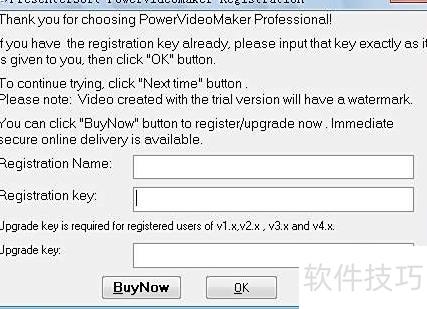
5、 启动PowerVideoMaker后,首先进入主界面(所示),开始操作。
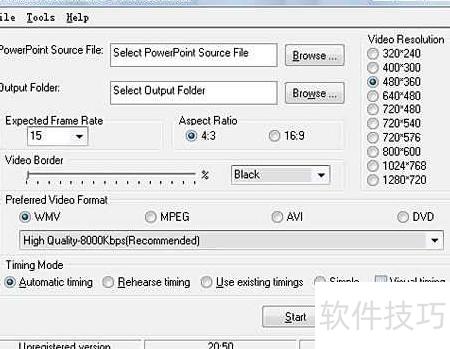
6、 点击PowerPoint Source File后的Browse按钮,选择需要转换的PPT文件。然后在Output Folder中指定视频的保存路径。若选择生成AVI格式视频,由于该格式文件体积较大,需确保所选磁盘有足够的可用空间,以免转换过程中因空间不足导致失败。请提前清理目标位置的存储空间。
7、 在右侧的Video Resolution选项中,可根据需要选择视频文件的分辨率。若用于制作DVD,建议选择720×576,该尺寸与PAL制式的DVD画面标准完全匹配。接着,在Expected Frame Rate下拉菜单中设置帧率。由于演示类文档画面变动较小,通常设定为每秒15帧即可满足需求,同时有助于显著减小最终生成的AVI文件大小。若计划将视频用于DVD刻录,推荐在Prefered Video Format区域勾选AVI格式。相较于WMV文件,AVI格式在后续转换为MPEG-2时更加稳定且操作简便,能有效提升转换效率并保证画质。综合设置时应兼顾画质与文件体积,合理配置分辨率与帧率,既能满足播放需求,又能优化存储空间和转换流程,尤其适用于以静态画面为主的演示内容输出。
8、 在窗口下方的计时模式区域提供三种选择方式:自动计时,启用后系统将自动为每张幻灯片分配播放时长;现在排练计时,选择此项可进入手动演练模式,用户可根据需要自行控制幻灯片切换节奏,并记录每页的停留时间;使用已存在的计时,若此前已在演示文稿中设置过播放时间,可直接选用此选项,沿用之前的计时设定。根据实际需求选择合适的模式,有助于实现流畅、精准的演示播放效果。各项功能各具特点,便于灵活调整放映节奏。
9、 完成设置后,点击开始按钮即可启动转换流程。根据所选的计时模式,操作步骤会有所不同。若选择立即排练计时,系统将首先启用PowerPoint的排练功能,供用户设定播放时间。随后依次执行预处理、屏幕录制、视频编码以及WMV文件的整合等环节,最终生成WMV和AVI两种格式的视频文件,整个过程自动化程度高,操作简便流畅。















